Otázka
Problém: Ako opraviť kód chyby systému Windows 10 0x8007003B „Vyskytla sa neočakávaná chyba siete“?
Ahoj. Chcem nahlásiť problém, ktorý sa neustále vyskytuje pri aktualizácii Anniversary Update (1607) systému Windows 10. Keď vytvorím priečinok na zdieľanom mieste v systéme Windows Server 2012 R2 Essentials, Prieskumník sa zasekne asi na minútu a potom zobrazí chybu správa, ktorá znie takto: „Neočakávaná chyba vám bráni v premenovaní priečinka […] Chyba 0x8007003B: Neočakávaná chyba siete došlo". Prosím, pomôžte mi vyriešiť tento problém!
Vyriešená odpoveď
Používatelia začali hlásiť chybu s kódom chyby 0x8007003B už v roku 2016, keď Windows 10 Pro verzia 1607[1] Bola vydaná zostava 14393.x (výročná edícia z augusta 2016).
Výskum odhalil, že akýkoľvek typ Windows 10-1607 (virtuálny počítač alebo fyzický, s inou základnou doskou/NIC[2] výrobcovia) s operačným systémom Windows Server 2012 R2 Essentials vo virtualizovanom prostredí by sa pri pokuse o vytvorenie alebo premenovanie priečinka mohla stretnúť s touto chybou a zvyčajne aj narazí.
Proces takejto úlohy sa samozrejme predlžuje od prvého kliknutia a nakoniec zamrzne pri podávaní Prieskumníka a končí chybovým hlásením:
Chyba 0x8007003B: Vyskytla sa neočakávaná chyba siete.
Niekoľko ľudí poukázalo na to, že chyba spôsobí, že prestane fungovať aj Outlook.
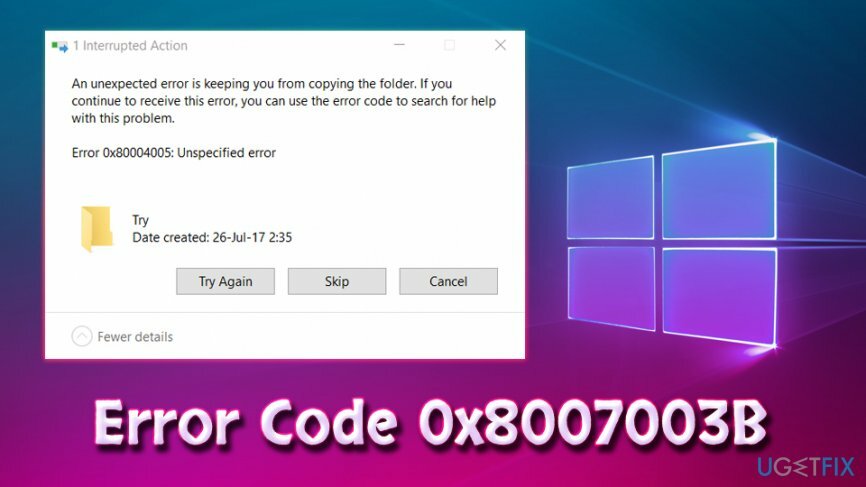
Je smutné, že spoločnosť Microsoft tento problém ešte neschválila, čo znamená, že nemôžete nájsť žiadne 100% spoľahlivé opravy chýb 0x8007003B. Napriek tomu sa ľudia s touto chybou zaoberajú tak dlho, že už boli vyskúšané rôzne spôsoby, ako ju opraviť.
Napríklad také bežné spúšťacie chyby, ako je konflikt medzi antivírusom a bránou firewall, poškodený register systému Windows, poškodené/poškodené systémové súbory, problémy s pripojením k serveru a klientom atď.
Vírusy môžu spôsobiť výskyt viacerých chýb na zariadení (vrátane kódu chyby 0x8007003B) a medzitým si používatelia väčšinou myslia, že sú nejaké problémy s ich softvérom, operačným systémom alebo dokonca hardvér. Používatelia, ktorí sa stretávajú s častými chybami, zlyhaním softvéru a inými poruchami, by preto mali najskôr skontrolovať počítač na prítomnosť škodlivého softvéru.[3] Odporúčame použiť ReimageAutomatická práčka Mac X9, pretože tento softvér je tiež schopný opraviť rôzne problémy s počítačom.
Ak ste vykonali úplnú kontrolu systému a nevrátila žiadne výsledky (čo je vysoko pravdepodobné), mali by ste pokračovať s nasledujúcimi opravami chýb s kódom chyby 0x8007003B.
Riešenie 1. Zakázať softvér proti škodlivému softvéru
Ak chcete opraviť poškodený systém, musíte si zakúpiť licencovanú verziu Reimage Reimage.
Ak používate antivírusový softvér tretej strany, mali by ste sa ho pokúsiť dočasne vypnúť a pokúsiť sa skopírovať vaše súbory. Väčšinu bezpečnostných programov možno deaktivovať jednoduchým kliknutím pravým tlačidlom myši na ikonu na paneli úloh a kliknutím "Zakázať." Počas doby, keď je váš počítač zapnutý, nenavštevujte žiadne podozrivé stránky nechránené. Ak chyba Error Code 0x8007003B pretrváva, postupujte podľa ďalšieho kroku.
Riešenie 2. Vypnite bránu Windows Firewall
Ak chcete opraviť poškodený systém, musíte si zakúpiť licencovanú verziu Reimage Reimage.
Viacerí používatelia uviedli, že vypnutie brány firewall im pomohlo opraviť kód chyby 0x8007003B. Ak to chcete urobiť, postupujte podľa týchto krokov:
- Kliknite na Štart tlačidlo a zadajte Ovládací panel
- Odtiaľ prejdite na Systém a bezpečnosť
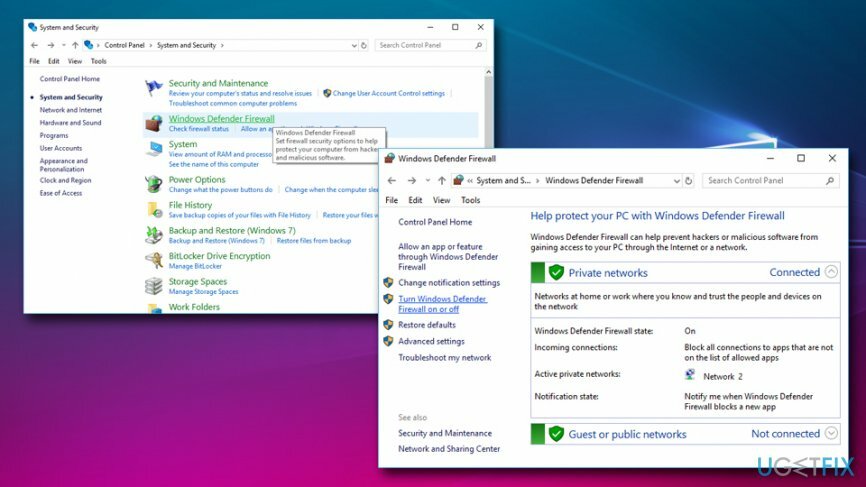
- Kliknite na Brána firewall programu Windows Defender
- Na ľavej table kliknite na Zapnite alebo vypnite bránu Windows Defender Firewall
- Vypnite bránu firewall a kliknite OK
-
Reštart váš počítač
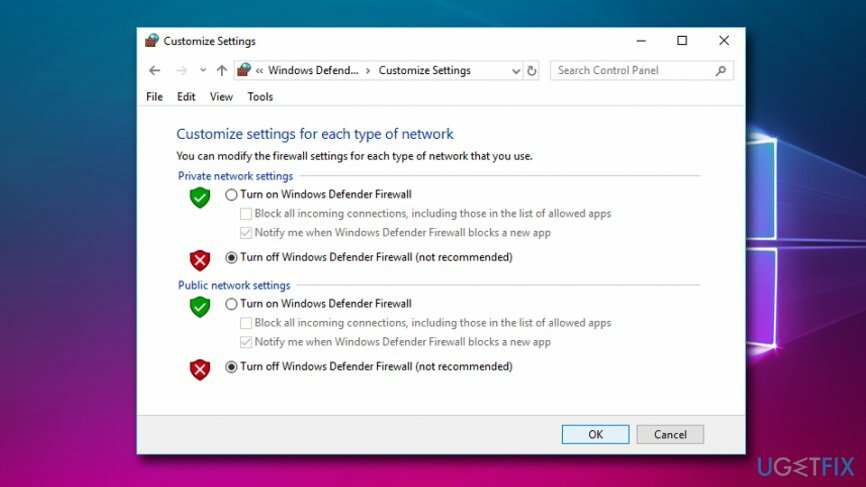
Riešenie 3. Vypnite Windows Search
Ak chcete opraviť poškodený systém, musíte si zakúpiť licencovanú verziu Reimage Reimage.
Ak vyhľadávanie používate v zriedkavých prípadoch, neváhajte a vypnite Windows Search na opravu chyby 0x8007003B v systéme Windows 10. Na tento účel musíte:
- Stlačte tlačidlo Kláves Windows + R a zadajte services.msc
- V okne Služby sa posuňte nadol a nájdite Windows Search
- Kliknite naň pravým tlačidlom myši a vyberte Vlastnosti
- Pod Typ spustenia, vyzdvihnúť Zakázať a OK
- Nereštartujte počítač
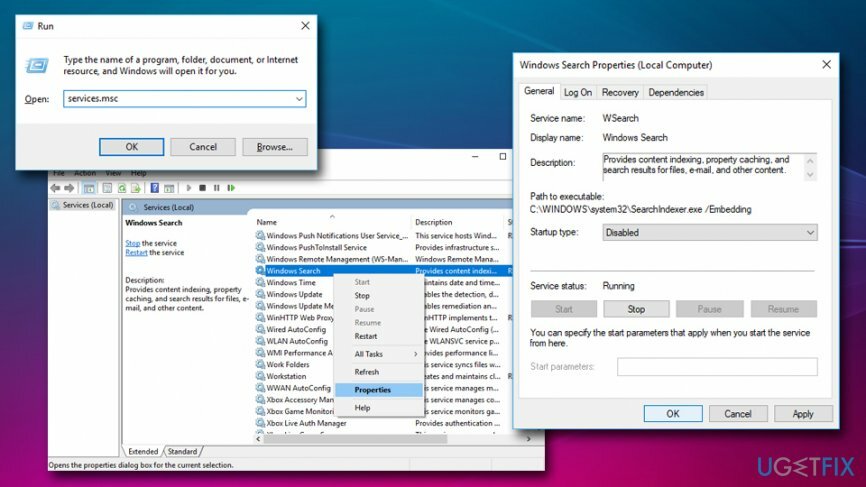
Riešenie 4. Spustite skenovanie SFC
Ak chcete opraviť poškodený systém, musíte si zakúpiť licencovanú verziu Reimage Reimage.
Kontrola systémových súborov je vstavaný nástroj, ktorý dokáže nájsť a opraviť rôzne systémové chyby. Postupujte podľa týchto krokov:
- Stlačte Štart a zadajte Príkazový riadok alebo cmd
- Kliknite pravým tlačidlom myši na výsledok vyhľadávania a vyberte Spustiť ako správca
- Typ sfc /scannow a udrel Zadajte
- Ak systém Windows nájde nejaké chyby, automaticky ich opraví
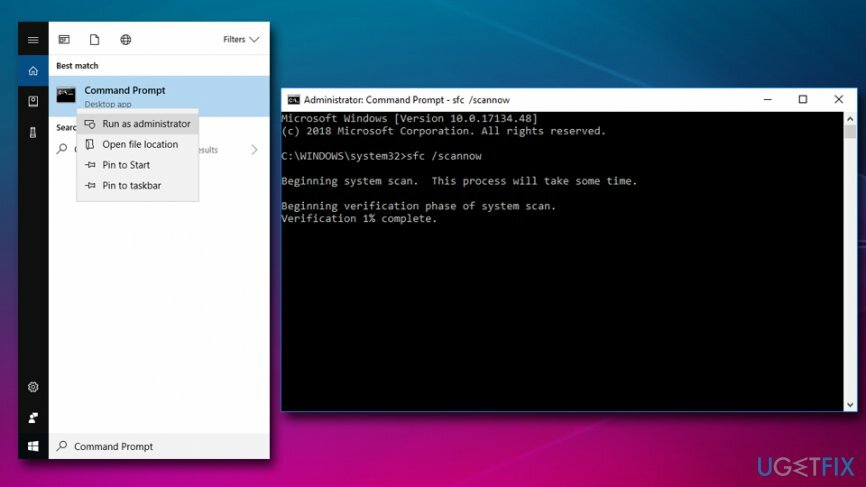
Riešenie 5. Odstráňte položku databázy Registry systému Windows
Ak chcete opraviť poškodený systém, musíte si zakúpiť licencovanú verziu Reimage Reimage.
Niektorí používatelia uviedli, že odstránenie databázy Registry im pomohlo opraviť chybu 0x8007003B. Upozornenie: Ak vykonáte nesprávne kroky a poškodíte Registry systému Windows, môže to mať za následok zlyhanie systému. Preto túto príručku používajte na vlastné riziko:
- Kliknite na tlačidlo Štart a zadajte regedit
- Prejdite na HKEY_LOCAL_MACHINE\\SOFTWARE\\Microsoft\\Windows\\CurrentVersion\\WINEVT\\Channels
- Odstrániť Microsoft-Windows-DxpTaskRingtone/Analytic
Dúfajme, že sa vám podarilo opraviť chybu 0x8007003B vykonaním týchto jednoduchých krokov.
Opravte svoje chyby automaticky
Tím ugetfix.com sa snaží zo všetkých síl pomôcť používateľom nájsť najlepšie riešenia na odstránenie ich chýb. Ak nechcete bojovať s manuálnymi technikami opravy, použite automatický softvér. Všetky odporúčané produkty boli testované a schválené našimi odborníkmi. Nástroje, ktoré môžete použiť na opravu chyby, sú uvedené nižšie:
Ponuka
sprav to hneď!
Stiahnite si opravušťastie
Záruka
sprav to hneď!
Stiahnite si opravušťastie
Záruka
Ak sa vám nepodarilo opraviť chybu pomocou aplikácie Reimage, požiadajte o pomoc náš tím podpory. Prosím, dajte nám vedieť všetky podrobnosti, o ktorých si myslíte, že by sme mali vedieť o vašom probléme.
Tento patentovaný proces opravy využíva databázu 25 miliónov komponentov, ktoré dokážu nahradiť akýkoľvek poškodený alebo chýbajúci súbor v počítači používateľa.
Ak chcete opraviť poškodený systém, musíte si zakúpiť licencovanú verziu Reimage nástroj na odstránenie škodlivého softvéru.

Súkromný prístup na internet je sieť VPN, ktorá môže zabrániť vášmu poskytovateľovi internetových služieb, vláda, a tretím stranám od sledovania vášho online a umožňujú vám zostať v úplnej anonymite. Softvér poskytuje dedikované servery na torrentovanie a streamovanie, čím zaisťuje optimálny výkon a nespomaľuje vás. Môžete tiež obísť geografické obmedzenia a prezerať si služby ako Netflix, BBC, Disney+ a ďalšie populárne streamovacie služby bez obmedzení, bez ohľadu na to, kde sa nachádzate.
Malvérové útoky, najmä ransomvér, sú zďaleka najväčším nebezpečenstvom pre vaše obrázky, videá, pracovné alebo školské súbory. Keďže kyberzločinci používajú na uzamknutie údajov robustný šifrovací algoritmus, nemožno ho ďalej používať, kým nebude zaplatené výkupné v bitcoinech. Namiesto platenia hackerom by ste sa mali najskôr pokúsiť použiť alternatívu zotavenie metódy, ktoré by vám mohli pomôcť získať aspoň časť stratených údajov. V opačnom prípade by ste mohli prísť aj o svoje peniaze spolu so súbormi. Jeden z najlepších nástrojov, ktorý by mohol obnoviť aspoň niektoré zo zašifrovaných súborov – Data Recovery Pro.